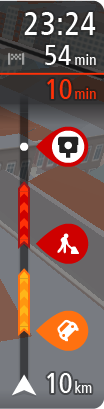
Panelet med ankomstoplysninger viser følgende oplysninger:
- Det forventede tidspunkt for din ankomst til destinationen.
- Den tid, det tager at køre til destinationen fra din nuværende position.
- Den samlede forsinkelse i tid grundet trafikpropper, vejr og andre hændelser på din rute, inklusive oplysninger fra kørselshistorik.
Tip: Hvis din destination er i en anden tidszone, får du vist et plus-tegn (+) eller et minus-tegn (-) og tidsforskellen i hele og halve timer i panelet med ankomstoplysninger. Det forventede ankomsttidspunkt er den lokale tid på din destination.
Hvis du har stop på ruten, skal du vælge dette panel for at skifte mellem oplysninger om det næste stop og din endelige destination.
Du kan vælge de oplysninger, der skal vises på panelet med ankomstoplysninger.
Trafikstatus - Hvis din TomTom GO Navigation-app ikke modtager trafikinformation, vises der et symbol, der viser trafik med et kors, under panelet med ankomstoplysninger.
Bjælken under Panelet med ankomstoplysninger bruger symboler for at vise:
- Din endelige destination.
- En hurtigere rute, hvis der er trafik på ruten.
- Stoppene på ruten.
Tip: Du kan hurtigt fjerne et stop ved at vælge det i rutebjælken og bruge genvejsmenuen.
- Benzinstationer, som ligger direkte på ruten.
- TomTom Traffic hændelser.
- TomTom Fotofælder og Farezoner.
- Hvilestop direkte på din rute.
- Der markeres en parkeringsknap i nærheden af destinationen, hvis parkering er tilgængelig i nærheden af din destination.
Du kan vælge de oplysninger, der skal vises på ruten.
Symbolerne er vist i den rækkefølge, de opstår på ruten. Ved trafikhændelser skifter symbolet for hver hændelse mellem at vise hændelsestypen og forsinkelsen i minutter. Vælg et symbol for at se flere oplysninger om et stop, en hændelse eller en fotofælde. Hvis der vises et symbol oven i et andet symbol, vil der blive zoomet ind på rutebjælken, så du kan se begge symboler separat, hvis du vælger symbolerne. Du kan derefter vælge et symbol.
Du kan se en komplet liste over hændelsestyper under Trafikhændelser.
På den nederste del af rutebjælken vises din nuværende position og afstanden til den næste hændelse på ruten.